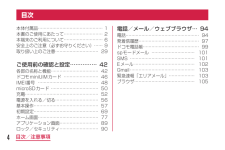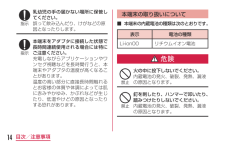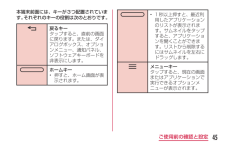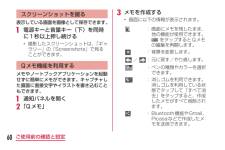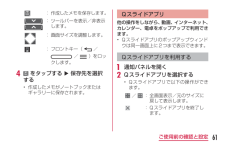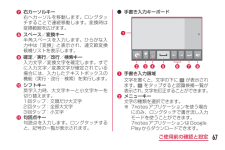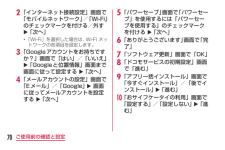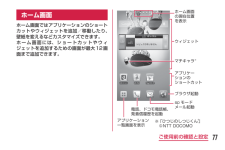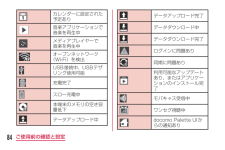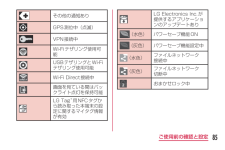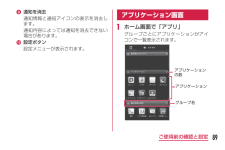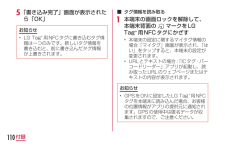3

72 / 148 ページ
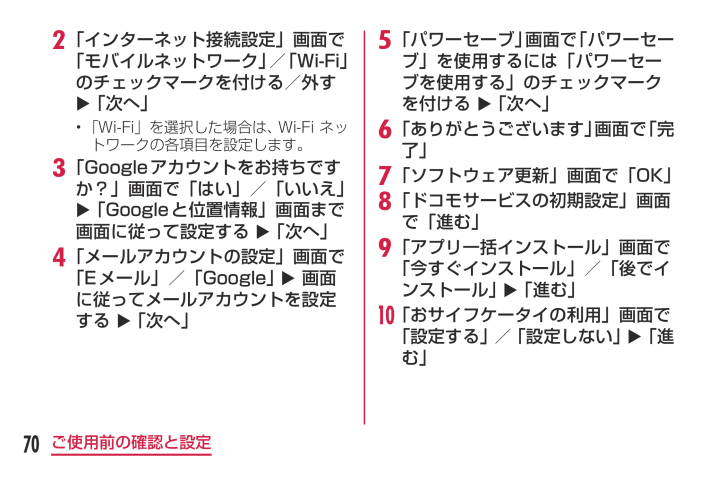
72 / 148 ページ
現在のページURL
70ご使用前の確認と設定b 「インターネット接続設定」画面で「モバイルネットワーク」/「Wi-Fi」のチェックマークを付ける/外すu「次へ」•「Wi-Fi」を選択した場合は、Wi-Fi ネットワークの各項目を設定します。c 「Googleアカウントをお持ちですか?」画面で「はい」/「いいえ」u「Googleと位置情報」画面まで画面に従って設定するu「次へ」d 「メールアカウントの設定」画面で「Eメール」/「Google」u画面に従ってメールアカウントを設定するu「次へ」e 「パワーセーブ」画面で「パワーセーブ」を使用するには「パワーセーブを使用する」のチェックマークを付けるu「次へ」f 「ありがとうございます」画面で「完了」g 「ソフトウェア更新」画面で「OK」h 「ドコモサービスの初期設定」画面で「進む」i 「アプリ一括インストール」画面で「今すぐインストール」/「後でインストール」u「進む」j 「おサイフケータイの利用」画面で「設定する」/「設定しない」u「進む」
参考になったと評価  5人が参考になったと評価しています。
5人が参考になったと評価しています。
このマニュアルの目次
-
1 .販売元 株式会社NTTドコモ製造元 LG Elec...販売元 株式会社NTTドコモ製造元 LG Electronics Inc.総合お問い合わせ先〈ドコモ インフォメーションセンター 〉故障お問い合わせ先●番号をよくご確認の上、お間違いのないようにおかけください。●各種手続き、故障・アフターサービスについては、上記お問い合わせ先にご連絡いただくか、ドコモホームページにて お近くのドコモショップなどにお問い合わせください。 ドコモホームページ http://www.nttdocomo.co.jp/※一般電話などからはご利用 になれません。■ドコモの携帯電話からの...
-
2 .はじめにL-04Eをお買い上げいただきまして誠にあ...はじめにL-04Eをお買い上げいただきまして誠にありがとうございます。ご使用の前やご利用中に、本書をお読みいただき、正しくお使いください。本書についての最新情報は、ドコモのホームページよりダウンロードできます。また、本端末から取扱説明書の最新情報を見ることができます。■■「クイックスタートガイド」(本体付属品)基本的な機能の操作について説明しています。■■「取扱説明書」(本端末のアプリケーション)機能の詳しい案内や操作について説明しています。ホーム画面で「アプリ」 u 「取扱説明書」※「取扱説明書」はLG ...
-
3 .1目次/注意事項microSDカード(2GB)(試...1目次/注意事項microSDカード(2GB)(試供品)※お買い上げ時にあらかじめ本端末に取り付けられています。横置き充電アダプタ (試供品)LG Tag+用NFCタグ(2枚)(試供品)※「LG Tag+」と書かれた丸い部分がNFCタグです。カードからはがして、ご使用ください。本体付属品L-04E本体(保証書付き)クイックスタートガイド(本書)クイックスタートガイド
-
4 .2目次/注意事項本書のご使用にあたって•本書の内容...2目次/注意事項本書のご使用にあたって•本書の内容の一部、または全部を無断転載することは、禁止されています。•本書の内容に関しては、将来予告なしに変更することがあります。•本書の本文中においては「L-04E」を「本端末」と表記させていただいております。あらかじめご了承ください。操作説明文について本書では、タッチスクリーンで表示されるアイコンや項目の選択操作を次のように表記して説明しています。表記 操作内容ホーム画面で「アプリ」ホーム画面に表示されている をタップする•ホーム画面のアイコンは、以下のように表...
-
5 .3目次/注意事項表記 操作内容をロングタッチする画...3目次/注意事項表記 操作内容をロングタッチする画面に表示されている を長めに(1 ~ 2秒間)触れたままにするお知らせ•本書の操作説明は、ホームセレクタが「docomo Palette UI」に設定されていて、ホーム画面の内容が初期設定の場合で説明しています。ホーム画面の内容を変更した場合は、アプリケーションを開く操作などが本書の説明と異なることがあります。•本書で掲載している画面はイメージであるため、実際の画面と異なる場合があります。
-
6 .4目次/注意事項本体付属品………………………………...4目次/注意事項本体付属品……………………………………… 1本書のご使用にあたって……………………… 2本端末のご利用について……………………… 6安全上のご注意(必ずお守りください)…… 9取り扱い上のご注意…………………………29ご使用前の確認と設定…………… 42各部の名称と機能…………………………… 42ドコモminiUIMカード…………………… 46IMEI番号…………………………………… 48microSDカード…………………………… 50充電……………………………………………52電源を入れる/...
-
7 .5目次/注意事項付録……………………………… 10...5目次/注意事項付録……………………………… 107試供品(microSDカード/横置き充電 アダプタ/ LG Tag+用NFCタグ) …… 107トラブルシューティング(FAQ)……… 112スマートフォンあんしん遠隔サポート…119端末初期化………………………………… 120内蔵電池の劣化度を確認する…………… 120保証とアフターサービス………………… 121ソフトウェア更新………………………… 125携帯電話機の比吸収率(SAR)について ……………………………………………… 126Radio Fr...
-
8 .6目次/注意事項本端末のご利用について•本端末は、...6目次/注意事項本端末のご利用について•本端末は、LTE・W-CDMA・GSM/GPRS・無線LAN方式に対応しています。•本端末は無線を使用しているため、トンネル・地下・建物の中などで電波の届かない所、屋外でも電波の弱い所、XiサービスエリアおよびFOMAサービスエリア外ではご使用になれません。また、高層ビル・マンションなどの高層階で見晴らしのよい場所であってもご使用になれない場合があります。なお、電波が強くアンテナマークが4本表示されている状態で、移動せずに使用している場合でも通信が切れることがあります...
-
9 .7目次/注意事項•お客様ご自身で本端末に登録された...7目次/注意事項•お客様ご自身で本端末に登録された情報内容は、別にメモを取るなどして保管してくださるようお願いします。本端末の故障や修理、機種変更やその他の取り扱いなどによって、万が一、登録された情報内容が消失してしまうことがあっても、当社としては責任を負いかねますのであらかじめご了承ください。•本端末はパソコンなどと同様に、お客様がインストールを行うアプリケーションなどによっては、お客様の端末の動作が不安定になったり、お客様の位置情報や本端末に登録された個人情報などがインターネットを経由して外部に発信され...
-
10 .8目次/注意事項•お客様の電話番号(自局番号)は以...8目次/注意事項•お客様の電話番号(自局番号)は以下の手順で確認できます。ホーム画面で u 「本体設定」 u 「端末情報」 u 「電話機識別情報」をタップしてください。•ご利用の端末のソフトウェアバージョンは以下の手順で確認できます。ホーム画面で u 「本体設定」 u 「端末情報」 u 「ソフトウェア情報」をタップしてください。•本端末のソフトウェアを最新の状態に更新することができます。詳しくは「ソフトウェア更新」(P125)をご参照ください。•本端末の品質改善を行うため、LGソフトウェア更新によってオ...
-
11 .9目次/注意事項•画像や動画、音楽などのお客様デー...9目次/注意事項•画像や動画、音楽などのお客様データは、パソコンでのバックアップを行ってください。接続方法について、詳しくは本端末の取扱説明書をご参照ください。また、各種オンラインによるデータバックアップサービスのご利用をおすすめします。•ご利用の料金プランにより、テザリングご利用時のパケット通信料が異なります。パケット定額サービスのご利用を強く推奨します。•テザリングのご利用には、spモードのご契約が必要となります。•モバキャスは通信と連携したサービスであるため、サービスのご利用にはパケット通信料が発生し...
-
12 .10目次/注意事項危険この表示は、取り扱いを誤った...10目次/注意事項危険この表示は、取り扱いを誤った場合、「死亡または重傷を負う危険が切迫して生じることが想定される」内容です。警告この表示は、取り扱いを誤った場合、「死亡または重傷を負う可能性が想定される」内容です。注意この表示は、取り扱いを誤った場合、「軽傷を負う可能性が想定される場合および物的損害の発生が想定される」内容です。■■次の絵表示の区分は、お守りいただく内容を説明しています。禁止(してはいけないこと)を示します。分解してはいけないことを示す記号です。水がかかる場所で使用したり、水に濡らしたりし...
-
13 .11目次/注意事項 電源プラグをコンセントから抜い...11目次/注意事項 電源プラグをコンセントから抜いていただくことを示す記号です。■■「安全上のご注意」は下記の7項目に分けて説明しています。本端末、アダプタ、ドコモminiUIMカードの取り扱いについて(共通) …P11本端末の取り扱いについて……… P14アダプタの取り扱いについて…… P20ドコモminiUIMカードの取り扱いに ついて……………………………… P22医用電気機器近くでの取り扱いに ついて……………………………… P22材質一覧…………………………… P24試供品(microSDカード/...
-
14 .12目次/注意事項水や飲料水、ペットの尿などで濡ら...12目次/注意事項水や飲料水、ペットの尿などで濡らさないでください。火災、やけど、けが、感電の原因となります。本端末に使用するアダプタは、NTTドコモが指定したものを使用してください。火災、やけど、けが、感電の原因となります。警告強い力や衝撃を与えたり、投げ付けたりしないでください。火災、やけど、けが、感電の原因となります。microUSB接続端子やイヤホンマイク端子に導電性異物(金属片、鉛筆の芯など)を接触させないでください。また、内部に入れないでください。火災、やけど、けが、感電の原因となります。使用中...
-
15 .13目次/注意事項ガソリンスタンドなど引火性ガスが...13目次/注意事項ガソリンスタンドなど引火性ガスが発生する場所に立ち入る場合は必ず事前に本端末の電源を切り、充電をしている場合は中止してください。ガスに引火する恐れがあります。ガソリンスタンド構内などでおサイフケータイをご使用になる際は必ず事前に電源を切った状態で使用してください(NFC /おサイフケータイ ロックを設定されている場合にはロックを解除した上で電源をお切りください)。使用中、充電中、保管時に、異臭、発熱、変色、変形など、いままでと異なるときは、直ちに次の作業を行ってください。•電源プラグをコン...
-
16 .14目次/注意事項乳幼児の手の届かない場所に保管し...14目次/注意事項乳幼児の手の届かない場所に保管してください。誤って飲み込んだり、けがなどの原因となったりします。本端末をアダプタに接続した状態で長時間連続使用される場合には特にご注意ください。充電しながらアプリケーションやワンセグ視聴などを長時間行うと、本端末やアダプタの温度が高くなることがあります。温度の高い部分に直接長時間触れるとお客様の体質や体調によっては肌に赤みやかゆみ、かぶれなどが生じたり、低温やけどの原因となったりする恐れがあります。本端末の取り扱いについて■■本端末の内蔵電池の種類は次のとお...
-
17 .15目次/注意事項内蔵電池内部の液体などが目の中に...15目次/注意事項内蔵電池内部の液体などが目の中に入ったときは、こすらず、すぐにきれいな水で洗った後、直ちに医師の診療を受けてください。失明の原因となります。警告赤外線ポートを目に向けて送信しないでください。目に悪影響を及ぼす原因となります。赤外線通信使用時に、赤外線ポートを赤外線装置のついた家電製品などに向けて操作しないでください。赤外線装置の誤動作により、事故の原因となります。ライトの発光部を人の目に近づけて点灯発光させないでください。特に、乳幼児を撮影するときは、1m以上離れてください。視力障害の原因...
-
18 .16目次/注意事項航空機内や病院など、使用を禁止さ...16目次/注意事項航空機内や病院など、使用を禁止された区域では、本端末の電源を切ってください。電子機器や医用電気機器に悪影響を及ぼす原因となります。医療機関内における使用については各医療機関の指示に従ってください。航空機内での使用などの禁止行為をした場合、法令により罰せられます。ただし、電波を出さない設定にすることなどで、機内で本端末が使用できる場合には、航空会社の指示に従ってご使用ください。スピーカーに設定して通話する際や、着信音が鳴っているときなどは、必ず本端末を耳から離してください。また、イヤホンマイ...
-
19 .17目次/注意事項高精度な制御や微弱な信号を取り扱...17目次/注意事項高精度な制御や微弱な信号を取り扱う電子機器の近くでは、本端末の電源を切ってください。電子機器が誤動作するなどの悪影響を及ぼす原因となります。※ご注意いただきたい電子機器の例補聴器、植込み型心臓ペースメーカおよび植込み型除細動器、その他の医用電気機器、火災報知器、自動ドア、その他の自動制御機器など。植込み型心臓ペースメーカおよび植込み型除細動器、その他の医用電気機器をご使用される方は、当該の各医用電気機器メーカもしくは販売業者に電波による影響についてご確認ください。万が一、ディスプレイ部やカ...
-
20 .18目次/注意事項注意アンテナ、ストラップなどを持...18目次/注意事項注意アンテナ、ストラップなどを持って本端末を振り回さないでください。本人や他の人に当たり、けがなどの事故の原因となります。本端末が破損したまま使用しないでください。火災、やけど、けが、感電の原因となります。モーションセンサーのご使用にあたっては、必ず周囲の安全を確認し、本端末をしっかりと握り、必要以上に振り回さないでください。けがなどの事故の原因となります。誤ってディスプレイを破損し、液晶が漏れた場合には、顔や手などの皮膚につけないでください。失明や皮膚に傷害を起こす原因となります。液晶が...
-
21 .19目次/注意事項自動車内で使用する場合、自動車メ...19目次/注意事項自動車内で使用する場合、自動車メーカもしくは販売業者に、電波による影響についてご確認の上ご使用ください。車種によっては、まれに車載電子機器に悪影響を及ぼす原因となりますので、その場合は直ちに使用を中止してください。お客様の体質や体調によっては、かゆみ、かぶれ、湿疹などが生じることがあります。異状が生じた場合は、直ちに使用をやめ、医師の診療を受けてください。•各箇所の材質について →P24「材質一覧」ディスプレイを見る際は、十分明るい場所で、画面からある程度の距離をとってご使用ください。視力...
-
22 .20目次/注意事項アダプタの取り扱いについて警告ア...20目次/注意事項アダプタの取り扱いについて警告アダプタのコードが傷んだら使用しないでください。火災、やけど、感電の原因となります。ACアダプタは、風呂場などの湿気の多い場所では使用しないでください。火災、やけど、感電の原因となります。DCアダプタはマイナスアース車専用です。プラスアース車には使用しないでください。火災、やけど、感電の原因となります。雷が鳴り出したら、アダプタには触れないでください。感電の原因となります。コンセントやシガーライターソケットにつないだ状態で充電端子をショートさせないでください。...
-
23 .21目次/注意事項濡れた手でアダプタのコード、コン...21目次/注意事項濡れた手でアダプタのコード、コンセントに触れないでください。火災、やけど、感電の原因となります。指定の電源、電圧で使用してください。また、海外で充電する場合は、海外で使用可能なACアダプタで充電してください。誤った電圧で使用すると火災、やけど、感電の原因となります。•ACアダプタ:AC100V•DCアダプタ:DC12V・24V (マイナスアース車専用)•海外で使用可能 なACアダプタ:AC100V ~ 240V(家庭用交流コンセントのみに接続すること)DCアダプタのヒューズが万が一切れた場...
-
24 .22目次/注意事項長時間使用しない場合は、電源プラ...22目次/注意事項長時間使用しない場合は、電源プラグをコンセントやシガーライターソケットから抜いてください。火災、やけど、感電の原因となります。万が一、水などの液体が入った場合は、直ちにコンセントやシガーライターソケットから電源プラグを抜いてください。火災、やけど、感電の原因となります。お手入れの際は、電源プラグをコンセントやシガーライターソケットから抜いて行ってください。火災、やけど、感電の原因となります。ドコモminiUIMカードの取り扱いについて注意ドコモminiUIMカードを取り外す際は切断面にご注...
-
25 .23目次/注意事項警告医療機関の屋内では次のことを...23目次/注意事項警告医療機関の屋内では次のことを守って使用してください。•手術室、集中治療室(ICU)、冠状動脈疾患監視病室(CCU)には本端末を持ち込まないでください。•病棟内では、本端末の電源を切ってください。•ロビーなどであっても付近に医用電気機器がある場合は、本端末の電源を切ってください。•医療機関が個々に使用禁止、持ち込み禁止などの場所を定めている場合は、その医療機関の指示に従ってください。満員電車の中など混雑した場所では、付近に植込み型心臓ペースメーカおよび植込み型除細動器を装着している方がい...
-
26 .24目次/注意事項自宅療養などにより医療機関の外で...24目次/注意事項自宅療養などにより医療機関の外で、植込み型心臓ペースメーカおよび植込み型除細動器以外の医用電気機器を使用される場合には、電波による影響について個別に医用電気機器メーカなどにご確認ください。電波により医用電気機器の作動に悪影響を及ぼす原因となります。材質一覧使用箇所 材質 表面処理外装 ケースディス プレイ強化ガラス-フロントケースPC + GF 10%樹脂UVコーティングリア ケースPC + GF 10%樹脂UTコーティングホームキー/ ホームボタンLEDPC樹脂 -電源キー/ 画面ロック...
-
27 .25目次/注意事項使用箇所 材質 表面処理ワンセグ...25目次/注意事項使用箇所 材質 表面処理ワンセグ/モバキャス アンテナ先端部 PC樹脂 UTコーティングパイプ部 ステンレス鋼 -ヒンジ部 ステンレス鋼 -供給部 亜鉛ダイカスト-ストラップホール ステンレス鋼 -microUSB接続端子 ステンレス鋼 ニッケルネジ ステンレス鋼ヘアーラインカメラ部 強化ガラス AFコーティングカメラ装飾部 ALヘアーラインフラッシュ部 PC樹脂 -フラッシュ装飾部 ステンレス鋼クロムメッキスピーカーグリル ステンレス鋼 -使用箇所 材質 表面処理ドコモminiUIMカー...
-
28 .26目次/注意事項試供品(microSDカード/横...26目次/注意事項試供品(microSDカード/横置き充電アダプタ/ LGTag+用NFCタグ)の取り扱いについて危険■■ microSDカード/横置き充電アダプタ/ LGTag+用NFCタグ共通電子レンジなどの加熱調理機器や高圧容器に入れないでください。火災、やけど、けが、感電の原因となります。■■ 横置き充電アダプタ高温になる場所(火のそば、暖房器具のそば、こたつの中、直射日光の当たる場所、炎天下の車内など)で使用、保管、放置しないでください。火災、やけど、けがの原因となります。分解、改造をしないでくだ...
-
29 .27目次/注意事項警告■■ microSDカード/...27目次/注意事項警告■■ microSDカード/横置き充電アダプタ/ LGTag+用NFCタグ共通強い力や衝撃を与えたり、投げ付けたりしないでください。火災、やけど、けが、感電の原因となります。■■ 横置き充電アダプタ外部接続端子に導電性異物(金属片、鉛筆の芯など)を接触させないでください。また、内部に入れないでください。火災、やけど、けが、感電の原因となります。風呂場などの湿気の多い場所では使用しないでください。火災、やけど、感電の原因となります。コンセントやシガーライターソケットにつないだ状態で充電端...
-
30 .28目次/注意事項指定の電源、電圧で使用してくださ...28目次/注意事項指定の電源、電圧で使用してください。また、海外で充電する場合は、海外で使用可能なACアダプタで充電してください。誤った電圧で使用すると火災、やけど、感電の原因となります。•ACアダプタ:AC100V•DCアダプタ:DC12V・24V (マイナスアース車専用)•海外で使用可能なACアダプタ:AC100V ~ 240V(家庭用交流コンセントのみに接続すること)万が一、水などの液体が入った場合は、直ちにコンセントやシガーライターソケットから電源プラグを抜いてください。火災、やけど、感電の原因とな...
-
31 .29目次/注意事項湿気やほこりの多い場所や高温にな...29目次/注意事項湿気やほこりの多い場所や高温になる場所には、保管しないでください。火災、やけど、感電の原因となります。子供が使用する場合は、保護者が取り扱いの方法を教えてください。また、使用中においても、指示どおりに使用しているかをご確認ください。けがなどの原因となります。■LGTag+用NFCタグ火気を近づけないでください。火災、やけど、けがの原因となります。取り扱い上のご注意共通のお願い■■水をかけないでください。本端末、アダプタ、ドコモminiUIMカードは防水性能を有しておりません。風呂場などの湿...
-
32 .30目次/注意事項■■お手入れは乾いた柔らかい布(...30目次/注意事項■■お手入れは乾いた柔らかい布(めがね拭きなど)で拭いてください。•乾いた布などで強く擦ると、ディスプレイに傷がつく場合があります。•ディスプレイに水滴や汚れなどが付着したまま放置すると、シミになることがあります。•アルコール、シンナー、ベンジン、洗剤などで拭くと、印刷が消えたり、色があせたりすることがあります。■■端子は時々乾いた綿棒などで清掃してください。端子が汚れていると接触が悪くなり、電源が切れたり充電不十分の原因となったりしますので、端子を乾いた綿棒などで拭いてください。また、清...
-
33 .31目次/注意事項本端末についてのお願い■■タッチ...31目次/注意事項本端末についてのお願い■■タッチスクリーンの表面を強く押したり、爪やボールペン、ピンなど先の尖ったもので操作したりしないでください。タッチスクリーンが破損する原因となります。■■ 極端な高温、低温は避けてください。温度は5℃~35℃、湿度は45%~85%の範囲でご使用ください。■■一般の電話機やテレビ・ラジオなどをお使いになっている近くで使用すると、悪影響を及ぼす原因となりますので、なるべく離れた場所でご使用ください。■■お客様ご自身で本端末に登録された情報内容は、別にメモを取るなどして保...
-
34 .32目次/注意事項■■ microSDカードの使用...32目次/注意事項■■ microSDカードの使用中は、microSDカードを取り外したり、本端末の電源を切ったりしないでください。データの消失、故障の原因となります。■■磁気カードなどを本端末に近づけないでください。キャッシュカード、クレジットカード、テレホンカード、フロッピーディスクなどの磁気データが消えてしまうことがあります。■■本端末に磁気を帯びたものを近づけないでください。強い磁気を近づけると誤動作の原因となります。■■ 内蔵電池は消耗品です。使用状態などによって異なりますが、十分に充電しても使用...
-
35 .33目次/注意事項アダプタについてのお願い■■充電...33目次/注意事項アダプタについてのお願い■■充電は、適正な周囲温度(5℃~35℃)の場所で行ってください。■■次のような場所では、充電しないでください。•湿気、ほこり、振動の多い場所•一般の電話機やテレビ・ラジオなどの近く■■充電中、アダプタが温かくなることがありますが、異常ではありません。そのままご使用ください。■■ DCアダプタを使用して充電する場合は、自動車のエンジンを切ったまま使用しないでください。自動車のバッテリーを消耗させる原因となります。■■抜け防止機構のあるコンセントをご使用の場合、そのコ...
-
36 .34目次/注意事項■■ お客様ご自身で、ドコモmi...34目次/注意事項■■ お客様ご自身で、ドコモminiUIMカードに登録された情報内容は、別にメモを取るなどして保管してくださるようお願いします。万が一登録された情報内容が消失してしまうことがあっても、当社としては責任を負いかねますのであらかじめご了承ください。■■ 環境保全のため、不要になったドコモminiUIMカードはドコモショップなど窓口にお持ちください。■■ ICを傷つけたり、不用意に触れたり、ショートさせたりしないでください。データの消失、故障の原因となります。■■ ドコモminiUIMカードを落...
-
37 .35目次/注意事項■■ 周波数帯について本端末のB...35目次/注意事項■■ 周波数帯について本端末のBluetooth機能/無線LAN機能が使用する周波数帯は次のとおりです。2.4FH1/DS4/OF42.4:2400MHz帯を使用する無線設備を表します。FH/DS/OF:変調方式がFH-SS、DS-SS、OFDMであることを示します。1:想定される与干渉距離が10m以下であることを示します。4:想定される与干渉距離が40m以下であることを示します。:2400MHz~2483.5MHzの全帯域を使用し、かつ移動体識別装置の帯域を回避可能であることを意味します...
-
38 .36目次/注意事項無線LAN(WLAN)についての...36目次/注意事項無線LAN(WLAN)についてのお願い■■無線LAN(WLAN)は、電波を利用して情報のやり取りを行うため、電波の届く範囲であれば自由にLAN接続できる利点があります。その反面、セキュリティの設定を行っていないときは、悪意ある第三者に通信内容を盗み見られたり、不正に侵入されてしまう可能性があります。お客様の判断と責任において、セキュリティの設定を行い、使用することを推奨します。■■ 無線LANについて電気製品・AV・OA機器などの磁気を帯びているところや電磁波が発生しているところで使用しな...
-
39 .37目次/注意事項■■ 2.4GHz機器使用上の注...37目次/注意事項■■ 2.4GHz機器使用上の注意事項WLAN搭載機器の使用周波数帯では、電子レンジなどの家電製品や産業・科学・医療用機器のほか工場の製造ラインなどで使用されている移動体識別用の構内無線局(免許を要する無線局)および特定小電力無線局(免許を要しない無線局)ならびにアマチュア無線局(免許を要する無線局)が運用されています。1. この機器を使用する前に、近くで移動体識別用の構内無線局および特定小電力無線局ならびにアマチュア無線局が運用されていないことを確認してください。2. 万が一、この機器か...
-
40 .38目次/注意事項■■ 5GHz機器使用上の注意事...38目次/注意事項■■ 5GHz機器使用上の注意事項5.2GHz帯および5.3GHz帯(W52、W53)の屋外使用は法令により禁止されています。日本で使用できるチャンネル番号と周波数は次のとおりです。W52(5.2GHz帯/ 36、40、44、48ch)W53(5.3GHz帯/ 52、56、60、64ch)W56(5.6GHz帯/ 100、104、108、112、116、120、124、128、132、136、140ch)FeliCaリーダー/ライターに■ついて■■ 本端末のFeliCaリーダー/ライター機...
-
41 .39目次/注意事項試供品(microSDカード/横...39目次/注意事項試供品(microSDカード/横置き充電アダプタ/ LGTag+用NFCタグ)についてのお願いmicroSDカード/横置き充電アダプタ/ LG Tag+用NFCタグ共通■■ 水をかけないでください。microSDカード、横置き充電アダプタ、LG Tag+用NFCタグは防水性能を有しておりません。風呂場などの湿気の多い場所でのご使用や、雨などがかかることはおやめください。また身に付けている場合、汗による湿気により内部が腐食し故障の原因となります。microSDカード■■ microSDカード...
-
42 .40目次/注意事項■■ microSDカードを落と...40目次/注意事項■■ microSDカードを落としたり、衝撃を与えたりしないでください。■■端子部を傷つけたり、不用意に触れたり、ショートさせたりしないでください。データの消失、故障の原因となります。■■静電気や電気的ノイズの発生しやすい場所で使用したり保管したりしないでください。■■ microSDカードは、SDメモリカード規格基準のフォーマット済みです。フォーマットする場合は、microSDカードに記憶されたデータが消失されますので、別にバックアップを取るなどして保管してください。パソコンおよびSDメ...
-
43 .41目次/注意事項LG Tag+用NFCタグ■■ ...41目次/注意事項LG Tag+用NFCタグ■■ LG Tag+用NFCタグを折ったり、金属に近づけたりしないでください。LG Tag+用NFCタグの認識率が低下する場合があります。注意■■改造された本端末は絶対に使用しないでください。改造した機器を使用した場合は電波法に抵触します。本端末は、電波法に基づく特定無線設備の技術基準適合証明などを受けており、その証として「技適マーク 」が本端末の電子銘板に表示されております。電子銘板は、本端末で以下の操作を行うとご確認いただけます。ホーム画面で u 「本体設...
-
44 .42ご使用前の確認と設定各部の名称と機能a bed...42ご使用前の確認と設定各部の名称と機能a bedfcga 近接センサー※1/照度センサー※2b 受話口(レシーバー)c フロントカメラd ディスプレイ(タッチスクリーン)e ■戻るキーf ■ホームキー/ホームボタンLEDg ■メニューキー※1タッチスクリーンのONとOFFを切り替えて、通話中に顔がタッチスクリーンに触れても誤動作しないようにします。※2周囲の明るさを検知して、画面の明るさを自動調整します。ご使用前の確認と設定
-
45 .43ご使用前の確認と設定i hkljmnpoh B...43ご使用前の確認と設定i hkljmnpoh Bluetooth /Wi-Fiアンテナ部※3i GPS /Xiアンテナ部※3j メインカメラk フラッシュl ■マークm スピーカーn FOMAアンテナ部※3o microSDカードスロットp ドコモminiUIMカードスロット※3アンテナは本体に内蔵されています。アンテナ付近を手で覆うと品質に影響を及ぼす場合があります。
-
46 .44ご使用前の確認と設定tuswvxyr qq イ...44ご使用前の確認と設定tuswvxyr qq イヤホンマイク端子r サブマイク•サブマイクは、スピーカーホンを利用する場合に使用します。s 赤外線ポートt ワンセグ/モバキャスアンテナu 電源キー/画面ロックキーv 音量キーw ストラップホールx microUSB接続端子y メインマイクお知らせ•各センサー部分にシールなどを貼らないでください。
-
47 .45ご使用前の確認と設定本端末前面には、キーが3つ...45ご使用前の確認と設定本端末前面には、キーが3つ配置されています。それぞれのキーの役割は次のとおりです。戻るキータップすると、直前の画面に戻ります。または、ダイアログボックス、オプションメニュー、通知パネル、ソフトウェアキーボードを非表示にします。ホームキー•押すと、ホーム画面が表示されます。•1秒以上押すと、最近利用したアプリケーションのリストが表示されます。サムネイルをタップすると、アプリケーションを開くことができます。リストから削除するにはサムネイルを左右にドラッグします。メニューキータップすると、...
-
48 .46ご使用前の確認と設定ドコモminiUIMカード...46ご使用前の確認と設定ドコモminiUIMカードドコモminiUIMカードとは、お客様の電話番号などの情報が記憶されているICカードです。•ドコモminiUIMカードが本端末に取り付けられていないと電話、パケット通信などの機能を利用することができません。ドコモminiUIMカードを挿入または取り出す前には、必ず本端末の電源を切り、充電している場合はACアダプタから取り外してください。•本端末では、ドコモminiUIMカードのみご利用できます。ドコモUIMカード、FOMAカードをお持ちの場合には、ドコモショ...
-
49 .47ご使用前の確認と設定b ドコモminiUIMカ...47ご使用前の確認と設定b ドコモminiUIMカードの金色のIC面を下に向けてスロットに差し込む切り欠きIC(金色)切り欠きc ドコモminiUIMカード/microSDカードスロットカバーを本体に合わせるように装着し(a)、●部分をしっかりと押して閉める•本端末とすきまがないことを確認してください。a●●
-
50 .48ご使用前の確認と設定ドコモminiUIMカード...48ご使用前の確認と設定ドコモminiUIMカードを取り外すa ドコモminiUIMカード/microSDカードスロットカバーを開ける(P46)b ドコモminiUIMカードを指先で押さえながら、手前にすべり出すように取り出すIMEI番号本端末が破損し、ドコモ指定の故障取扱窓口へご連絡いただく際、IMEI番号をお伝えする必要があります。お客様の端末のIMEI番号は、以下の方法で確認することができます。a ドコモminiUIMカード/microSDカードスロットカバーを開ける(P46)•IMEIプレートのツメ...
-
51 .49ご使用前の確認と設定b IMEIプレートのツメ...49ご使用前の確認と設定b IMEIプレートのツメに指先を引っ掛けて、図の向きにまっすぐ引き出すIMEI プレートツメc 「IMEI:XXXXXX-XX-XXXXXX-X」番号を確認するIMEI 番号d 確認が終わったら、IMEIプレートを矢印の方向にスロットの奥までまっすぐに押し込むIMEI プレートお知らせ•IMEIプレートを引き出したり戻したりする際、IMEIプレートのツメなどで指や爪を傷つけないようにご注意ください。
-
52 .50ご使用前の確認と設定microSDカード端末内...50ご使用前の確認と設定microSDカード端末内のデータをmicroSDカードに保存したり、microSDカード内のデータを端末に取り込んだりすることができます。microSDカードは、互換性のある他の機器でも使用できます。•本端末では市販の2GBまでのmicroSDカード、32GBまでのmicroSDHCカード、64GBまでのmicroSDXCカードに対応しています(2013年3月現在)。•microSDXCカードは、SDXC対応機器でのみご利用いただけます。SDXC非対応の機器にmicroSDXCカー...
-
53 .51ご使用前の確認と設定microSDカードを取り...51ご使用前の確認と設定microSDカードを取り付けるa ドコモminiUIMカード/microSDカードスロットカバーを開ける(P46)b microSDカードの金属端子面を下に向けてスロットに差し込む•microSD カードスロットはドコモminiUIMカードスロットの上部にあります。•microSDカードは挿入方向に注意して正しく取り付けてください。正しくない向きに挿入すると microSDカードやスロットの破損、または抜き取れなくなる恐れがあります。microSDカードを取り外すa ドコモmini...
-
54 .52ご使用前の確認と設定充電横置き充電アダプタで充...52ご使用前の確認と設定充電横置き充電アダプタで充電する付属の横置き充電アダプタ(試供品)とACアダプタ04(別売)を使って充電する方法を説明します。a ACアダプタのmicroUSBコネクタを横置き充電アダプタの側面のmicroUSB接続端子に差し込む•microUSBコネクタは、B の刻印がある面を上にして水平に差し込んでください。ACアダプタ04のmicroUSBコネクタ(Bの刻印を上)横置き充電アダプタmicroUSB接続端子b 横置き充電アダプタの接続端子に、本端末のmicroUSB接続端子を矢印...
-
55 .53ご使用前の確認と設定•充電が完了するとホームボ...53ご使用前の確認と設定•充電が完了するとホームボタンL EDが緑色に点灯し、充電完了音が鳴り、 が表示されます。AC100VコンセントへACアダプタ 04ホームボタンLED横置き充電アダプタd 充電が終わったら、ACアダプタの電源プラグをコンセントから引き抜くe 本端末を横置き充電アダプタから引き抜くf ACアダプタのmicroUSBコネクタを横置き充電アダプタの側面のmicroUSB接続端子から引き抜くお知らせ•本端末と横置き充電アダプタを接続した状態で、横置き充電アダプタをねじったり、強い力を加えた...
-
56 .54ご使用前の確認と設定ACアダプタで充電するAC...54ご使用前の確認と設定ACアダプタで充電するACアダプタ 04(別売)を使って充電する方法を説明します。AC100VコンセントへACアダプタ 04microUSBコネクタ(Bの刻印を上)ホームボタンLEDmicroUSB接続端子a ACアダプタのmicroUSBコネクタを本端末のmicroUSB接続端子に差し込む•microUSBコネクタは、B の刻印がある面を上にして水平に差し込んでください。b ACアダプタの電源プラグをコンセントに差し込む•充電が開始されます。充電中はホームボタンLEDが赤色に点滅 ...
-
57 .55ご使用前の確認と設定d ACアダプタのmicr...55ご使用前の確認と設定d ACアダプタのmicroUSBコネクタを本端末から引き抜くパソコンで充電する本端末とパソコンをmicroUSB接続ケーブル01(別売)で接続すると、本端末をパソコンから充電できます。a microUSB接続ケーブルのmicroUSBコネクタを本端末のmicroUSB接続端子に差し込む•microUSBコネクタは、USB マークがある面を上にして水平に差し込んでください。b microUSB接続ケーブルのUSBコネクタをパソコンのUSBポートに差し込む•「プログラムのインストール」...
-
58 .56ご使用前の確認と設定電源を入れる/切る電源を入...56ご使用前の確認と設定電源を入れる/切る電源を入れるa 電源キーを1秒以上押し続ける•しばらくすると、ロック画面が表示されます。電源を切るa 電源キーを1秒以上押し続けるb 「電源を切る」c 「OK」画面ロックを解除するa をタップする•画面ロックを設定している場合は、設定した解除方法を行います。「ひつじのしつじくん®」©NTT DOCOMO
-
59 .57ご使用前の確認と設定お知らせ•画面ロックを「タ...57ご使用前の確認と設定お知らせ•画面ロックを「タッチ」/「スワイプ」に設定している場合は、画面ロックを解除していない状態で、ステータスバーを下にドラッグまたはスワイプして通知パネルを開くことができます。基本操作本端末は、ディスプレイにタッチスクリーンを採用しており、スクリーンに触れることでさまざまな操作を行うことができます。タッチスクリーンの使いかたタッチスクリーン利用上の注意タッチスクリーンは指で軽く触れるように設計されています。指で強く押したり、先が尖ったもの(爪/ボールペン/ピンなど)を押し付けない...
-
60 .58ご使用前の確認と設定タッチスクリーンの操作タッ...58ご使用前の確認と設定タッチスクリーンの操作タッチスクリーンでは以下の操作ができます。•タップ : 画面に軽く触れる•ダブルタップ : 画面に2度続けて軽く触れる•ロングタッチ : 画面に1秒以上触れる•スワイプ : 画面を軽くなぞる•ドラッグ : 画面に触れたままなぞって指を離す•フリック : 画面に触れて指をすばやく払う•ピンチアウト : 2本の指で画面に触れ、触れたまま指の間を広げる•ピンチイン :2本の指を開いて画面に触れ、触れたままつまむように指を近づける画面をスクロールする画面を上下にスクロー...
-
61 .59ご使用前の確認と設定表示を拡大/縮小する使用す...59ご使用前の確認と設定表示を拡大/縮小する使用するアプリケーションによっては表示を拡大することができます。また、拡大した状態から縮小することもできます。•ピンチアウトすると指の動きに合わせて画面が拡大表示されます。•ピンチインすると指の動きに合わせて画面が縮小表示されます。画面の表示方向を変更する本端末を横向き/縦向きにすると、自動的に横画面表示/縦画面表示に切り替わります。•表示方向が自動的に切り替わらないアプリケーションもあります。•本端末が地面に対して水平に近い状態で向きを変えても、横画面表示/縦画...
-
62 .60ご使用前の確認と設定スクリーンショットを撮る表...60ご使用前の確認と設定スクリーンショットを撮る表示している画面を画像として保存できます。a 電源キーと音量キー(下)を同時に1秒以上押し続ける•撮影したスクリーンショットは、「ギャラリー」の「Screenshots」で見ることができます。Qメモ機能を利用するメモやノートブックアプリケーションを起動せずに簡単にメモができます。キャプチャした画面に直接文字やイラストを書き込むこともできます。a 通知パネルを開くb 「Qメモ」c メモを作成する•画面に以下の情報が表示されます。: 画面にメモを残したまま、他の機...
-
63 .61ご使用前の確認と設定: 作成したメモを保存しま...61ご使用前の確認と設定: 作成したメモを保存します。 : ツールバーを表示/非表示します。: 画面サイズを調整します。:フロントキー( / / )をロックします。d をタップする u保存先を選択する•作成したメモがノートブックまたはギャラリーに保存されます。Qスライドアプリ他の操作をしながら、動画、インターネット、カレンダー、電卓をポップアップで利用できます。•Qスライドアプリのポップアップウィンドウは同一画面上に2つまで表示できます。Qスライドアプリを利用するa 通知パネルを開くb Qスライドアプリを...
-
64 .62ご使用前の確認と設定: 背景の透明度を調整しま...62ご使用前の確認と設定: 背景の透明度を調整します。•左にドラッグすると、Qスライドアプリの画面をタッチしても反応しなくなるため、他の機能を利用できます。: 表示サイズを調整します。Qスライドアプリを編集するa 通知パネルを開くb Qスライドアプリ欄の「編集」をタップする•Qスライドアプリの並び替えや、通知パネルに表示する項目のカスタマイズができます。Qリモート本端末を家電製品のリモコンとして使用できます。•Qリモートは一部のデバイスにのみ対応しています。•登録したリモコンの基本操作は通知パネルからも利用...
-
65 .63ご使用前の確認と設定e デバイスに向けて「パワ...63ご使用前の確認と設定e デバイスに向けて「パワー」ボタンをタップする•ボタンが動作するとQ リモートをお使いのデバイスで利用できます。f 「はい」g 以降は画面の指示に従って操作するQリモートの設定を行うa ホーム画面で「アプリ」 u「 Q リモート」uデバイス削除登録しているデバイスを削除します。グループ名の編集グル―プ名やアイコンを変更します。Qリモートの自動表示設定したホームWi-Fiの圏内にいるときに、Qリモートをロック画面や通知パネルに自動的に表示するかを設定します。•ホームWi-Fiが設定さ...
-
66 .64ご使用前の確認と設定設定 Qリモートの自動表示...64ご使用前の確認と設定設定 Qリモートの自動表示設定したホームWi-Fiの圏内にいるときに、Qリモートをロック画面や通知パネルに自動的に表示するかを設定します。(P63)•ホームWi-Fiの設定もできます。タッチ音リモコンの操作時に音を鳴らすかどうかを設定します。タッチ時の振動リモコンの操作時にバイブレートを動作させるかどうかを設定します。ヘルプQリモートのヘルプを表示します。文字入力本端末では、タッチスクリーンに表示されるソフトウェアキーボードで文字を入力することができます。ソフトウェアキーボードでの文...
-
67 .65ご使用前の確認と設定 ● 10キーキーボード1...65ご使用前の確認と設定 ● 10キーキーボード1つの文字入力キーに複数の文字が割り当てられたキーボードを使用して文字を入力します。fghieabcdy%I■ ● QWERTYキーボードパソコンのキーボードと同じ配列のキーボードです。jdcefigbk ha
-
68 .66ご使用前の確認と設定a 音声入力/キーボードタ...66ご使用前の確認と設定a 音声入力/キーボードタイプキー/手書き入力キー/設定キー/逆順キー•音声入力モードに切り替わります。•ロングタッチすることで、キーボードタイプキーや手書き入力キー、設定キーを表示します。- / をタップすると、「10キーキーボード」/「QWERTYキーボード」に切り替えることができます。- をタップすると、手書き入力キーボードを表示します。- をタップすると、「LGキーボード」メニューを表示します。「LGキーボード設定」で音声入力キーを非表示にできます。非表示にすると が表...
-
69 .67ご使用前の確認と設定g 右カーソルキー右へカー...67ご使用前の確認と設定g 右カーソルキー右へカーソルを移動します。ロングタッチすることで連続移動します。変換時は変換範囲を広げます。h スペース/変換キー半角スペースを入力します。ひらがな入力中は「変換」と表示され、連文節変換候補リストを表示します。i 確定/実行/改行/検索キー入力文字/変換文字を確定します。すでに入力文字/変換文字が確定されている場合には、入力したテキストボックスの機能(実行・改行・検索)を実行します。j シフトキー英字入力時、大文字キーと小文字キーを切り替えます。1回タップ:文頭だけ...
-
70 .68ご使用前の確認と設定c 記号キー絵文字/記号/...68ご使用前の確認と設定c 記号キー絵文字/記号/顔文字リストを表示します。d キーボードタイプキー/設定キー•手書き入力キーボード表示前のソフトウェアキーボードに切り替わります。•ロングタッチすることで、設定キーを表示します。「手書き入力」をタップしてmazecの詳細設定ができます。e スペースキー半角スペースを入力します。f 左カーソル/右カーソルキーカーソル位置を移動します。g 改行キー改行などを行います。h 削除キーカーソル位置の左の文字を削除します。お知らせ•ここではLGキーボードのソフトウェアキ...
-
71 .69ご使用前の確認と設定文字入力には7つのモードが...69ご使用前の確認と設定文字入力には7つのモードがあり、現在のモードはステータスバーのアイコンで確認できます。ひらがな漢字 半角英字全角カタカナ 全角数字半角カタカナ 半角数字全角英字初期設定初めて電源を入れたときの設定本端末の電源を初めて入れたときは、本端末で使用する言語などの設定が必要です。一度設定を行うと、次回以降、設定する必要はありません。また、ここでの設定は、後から変更できます。•ネットワークとの接続や設定の省略などによっては手順が異なります。a 「ガイドに従って設定を始めましょう」画面で「次へ」...
-
72 .70ご使用前の確認と設定b 「インターネット接続設...70ご使用前の確認と設定b 「インターネット接続設定」画面で「モバイルネットワーク」/「Wi-Fi」のチェックマークを付ける/外すu「次へ」•「Wi-Fi」を選択した場合は、Wi-Fi ネットワークの各項目を設定します。c 「Googleアカウントをお持ちですか?」画面で「はい」/「いいえ」u「Googleと位置情報」画面まで画面に従って設定するu「次へ」d 「メールアカウントの設定」画面で「Eメール」/「Google」u画面に従ってメールアカウントを設定するu「次へ」e 「パワーセーブ」画面で「パワーセー...
-
73 .71ご使用前の確認と設定k 「ドコモアプリパスワー...71ご使用前の確認と設定k 「ドコモアプリパスワードの設定」画面で「設定する」uドコモアプリパスワードを入力u「OK」 u新しいドコモアプリパスワードを入力u「OK」 u再度新しいドコモアプリパスワードを入力u「OK」l 「位置提供設定」画面で「位置提供ON」/「位置提供OFF」/「電話帳登録外拒否」u「進む」m 「設定完了」画面で「OK」アクセスポイントを設定するインターネットに接続するためのアクセスポイント(spモード、moperaU)はあらかじめ登録されており、削除や変更はできません。お客様の必要に応...
-
74 .72ご使用前の確認と設定アクセスポイントを追加で設...72ご使用前の確認と設定アクセスポイントを追加で設定する <新しいAPN>a ホーム画面で u「本体設定」u「その他...」 u「モバイルネットワーク」u「アクセスポイント名」b u「APNの追加」c 「名前」 u作成するネットワークプロファイルの名前を入力u「OK」d 「APN」 uアクセスポイント名を入力u「OK」e その他、通信事業者によって要求されている項目を入力f u「保存」お知らせ•MCCを440、MNCを10以外に変更しないでください。画面上に表示されなくなります。•MCC、MNCの設定を...
-
75 .73ご使用前の確認と設定アクセスポイントを初期化す...73ご使用前の確認と設定アクセスポイントを初期化するアクセスポイントを初期化すると、お買い上げ時の状態に戻ります。a ホーム画面で u「本体設定」 u「その他...」 u「モバイルネットワーク」u「アクセスポイント名」b u「初期設定に戻す」 u「はい」お知らせ•アクセスポイントを1 つも追加していない場合、「初期設定に戻す」は表示されません。spモードspモードはNTTドコモのスマートフォン向けISPです。インターネット接続に加え、iモードと同じメールアドレス(@docomo.ne.jp)を使ったメール...
-
76 .74ご使用前の確認と設定mopera Uを設定する...74ご使用前の確認と設定mopera Uを設定するa ホーム画面で u「本体設定」 u「その他...」 u「モバイルネットワーク」u「アクセスポイント名」b 「mopera U」または「mopera U設定」のラジオボタンをタップして選択するお知らせ•「mopera U設定」はmopera U設定用アクセスポイントです。mopera U設定用アクセスポイントをご利用いただくと、パケット通信料がかかりません。なお、初期設定画面、および設定変更画面以外には接続できないのでご注意ください。mopera U設定の...
-
77 .75ご使用前の確認と設定お知らせ•Wi-Fi機能が...75ご使用前の確認と設定お知らせ•Wi-Fi機能がONのときもパケット通信を利用できます。ただし、Wi-Fiネットワークに接続中は、Wi-Fiネットワークが優先されます。Wi-Fiネットワークが切断された場合には、自動的にLTE /3G / GPRSネットワークでの接続に切り替わります。切り替わったままでご利用される場合は、パケット通信料が発生する場合がありますのでご注意ください。•Wi-Fiを使用しないときはOFFにすることで、電池の消費を抑制できます。•Wi-Fi利用時にドコモサービスをWi-Fi経由で...
-
78 .76ご使用前の確認と設定お知らせ•USBテザリング...76ご使用前の確認と設定お知らせ•USBテザリングを行う際、必要なパソコン側の動作環境は次のとおりです。•OS※:Windows 8 / Windows 7/ Windows Vista / Windows XP(Service Pack 3 以降)※OSのアップグレードや追加・変更した環境での動作は保証いたしかねます。•USBテザリングを行うには、専用のドライバが必要です。詳細については、下記のホームページをご参照ください。 http://www.lg.com/jp/mobile-phones/downl...
-
79 .77ご使用前の確認と設定ホーム画面ホーム画面ではア...77ご使用前の確認と設定ホーム画面ホーム画面ではアプリケーションのショートカットやウィジェットを追加/移動したり、壁紙を変えるなどカスタマイズできます。ホーム画面には、ショートカットやウィジェットを追加するための画面が最大12画面まで追加できます。ウィジェットブラウザ起動マチキャラ※sp モードメール起動アプリケーションのショートカットアプリケーション一覧画面を表示電話、ドコモ電話帳、発着信履歴を起動※ 「ひつじのしつじくん®」©NTT DOCOMOホーム画面の現在位置を表示
-
80 .78ご使用前の確認と設定ホーム画面の管理ホーム画面...78ご使用前の確認と設定ホーム画面の管理ホーム画面に追加できるものホーム画面を自分好みにカスタマイズできます。a ホーム画面で、ショートカットアイコンやウィジェットなどがない領域をロングタッチする•「操作を選択」メニューが表示されます。ショート■カットショートカットを作成できます。ウィジェット ウィジェットを配置できます。フォルダフォルダを作成できます。きせかえアイコンの背景やデザインを選択できます。壁紙ホーム画面の壁紙を選びます。グループグループへのショートカットを作成します。ホーム画面一覧ホーム画面の一...
-
81 .79ご使用前の確認と設定ショートカットなどの移動a...79ご使用前の確認と設定ショートカットなどの移動a ホーム画面で、移動するショートカットアイコンまたはウィジェットをロングタッチするb そのままドラッグし、移動先で指を離す•ショートカットアイコンまたはウィジェットが移動できます。お知らせ•右または左の画面の端にドラッグすると、別のホーム画面の領域に移動することもできます。ショートカットなどのホーム画面からの削除a ホーム画面で、削除するショートカットアイコンまたはウィジェットをロングタッチするb そのまま左下の にドラッグして指を離す•ホーム画面から削除...
-
82 .80ご使用前の確認と設定きせかえの変更ホーム画面の...80ご使用前の確認と設定きせかえの変更ホーム画面の壁紙やアイコンを変えて、イメージを着せ替えます。a ホーム画面で、ショートカットアイコンやウィジェットなどがない領域をロングタッチする•「操作を選択」メニューが表示されます。•ホーム画面で u 「きせかえ」と操作しても設定できます。b 「きせかえ」 uデザインを選ぶ u「設定する」•ウェブサイトから好きなデザインのきせかえを探して設定することもできます。壁紙の変更a ホーム画面で、ショートカットアイコンやウィジェットなどがない領域をロングタッチする•「操作を...
-
83 .81ご使用前の確認と設定•「ライブ壁紙」をタップし...81ご使用前の確認と設定•「ライブ壁紙」をタップした場合は、ライブ壁紙の一覧が表示されます 。いずれかのライブ壁紙をタップして選択した後、「適用」をタップしてください。壁紙の種類によっては、「編集」をタップすると、ライブ壁紙の設定を行うことができます。ステータスバーステータスバーは画面上部に表示されます。ステータスバーには本端末のステータスと通知情報が表示されます。ステータスバーの左側に通知アイコンが表示され、右側にステータスアイコンが表示されます。ステータスバー
-
84 .82ご使用前の確認と設定主なステータスアイコン電波...82ご使用前の確認と設定主なステータスアイコン電波レベル圏外(白色)Bluetooth機能ON(水色)Bluetoothデバイスに接続中 / 国際ローミング使用可能/通信中 / GPRS使用可能/通信中 / 3G使用可能/通信中 / LTE使用可能/通信中 / FOMAハイスピード使用可能/通信中/ Wi-Fi接続中/通信中電池残量充電が必要 (点滅) 電池残量なし充電中機内モード設定中ドコモminiUIMカードロック状態、または ドコモminiUIMカード未挿入
-
85 .83ご使用前の確認と設定サイレント(バイブレーショ...83ご使用前の確認と設定サイレント(バイブレーションなし)バイブレートのみアラーム設定中データ同期中 (青)NFC /おサイフケータイ ロック設定中 (青)本端末またはドコモminiUIMカードにNFC/おサイフケータイ ロックを設定中 (赤) おまかせロック設定中 (赤)本端末またはドコモminiUIMカードにおまかせロックを設定中主な通知アイコン新着Gmailあり新着Eメールあり新着メッセージ(SMS)ありメッセージ(SMS)の 配信に問題あり新着Googleトークメッセージあり着信中/通話中不在着信あ...
-
86 .84ご使用前の確認と設定カレンダーに設定された予定...84ご使用前の確認と設定カレンダーに設定された予定あり音楽アプリケーションで音楽を再生中メディアプレイヤーで 音楽を再生中オープンネットワーク(Wi-Fi)を検出USB接続中、USBテザリング使用可能充電完了スロー充電中本端末のメモリの空き容量低下データアップロード中データアップロード完了データダウンロード中データダウンロード完了ログインに問題あり同期に問題あり利用可能なアップデートあり、またはアプリケーションのインストール完了モバキャス受信中ワンセグ視聴中docomo Palette UIからの通知あり
-
87 .85ご使用前の確認と設定その他の通知ありGPS測位...85ご使用前の確認と設定その他の通知ありGPS測位中(点滅)VPN接続中Wi-Fiテザリング使用可能USBテザリングとWi-Fiテザリング使用可能Wi-Fi Direct接続中画面を見ている間はバックライト点灯を保持可能LG Tag+用NFCタグから読み取った本端末の設定に関するマイタグ情報が有効LG Electronics Inc.が提供するアプリケーションのアップデートあり (水色) パワーセーブ機能ON (灰色) パワーセーブ機能設定中 (水色)ファイルネットワーク 接続中 (灰色)ファイルネットワー...
-
88 .86ご使用前の確認と設定お知らせ• は、パソコンで...86ご使用前の確認と設定お知らせ• は、パソコンで充電する場合など、ACアダプタ(別売)を使用せずに充電した場合に表示されます。• が表示されているときの充電速度は、ACアダプタ(別売)を使用した場合よりも遅くなります。• は、内部ストレージの容量が不足している場合に表示されます。• が表示されているときは、アプリケーションをダウンロードしてもインストールが出来ない場合があります。 空き容量を確保してから再度アプリケーションのインストールを行ってください。通知パネル通知アイコンは通知パネルに表示されます。メ...
-
89 .87ご使用前の確認と設定通知パネルの見かたjdei...87ご使用前の確認と設定通知パネルの見かたjdeihabcgfa 通知アイコン欄左右にドラッグすると、表示されていないアイコンを表示できます。Qメモが起動します。Qリモート欄の表示/非表示を切り替えます。ロングタッチすると、「リモコン設定」画面が表示されます。サウンドとバイブレート/バイブレートのみ/サイレントを切り替えます。ロングタッチすると、「サウンド」画面が表示されます。パワーセーブのON / OFFを切り替えます。ロングタッチすると、「パワーセーブ」画面が表示されます。Wi-FiテザリングのON /...
-
90 .88ご使用前の確認と設定縦横画面の自動回転のON ...88ご使用前の確認と設定縦横画面の自動回転のON / OFFを切り替えます。ロングタッチすると、「表示」画面が表示されます。Wi-Fi機能のON/OFFを切り替えます。ロングタッチすると、「Wi-Fi」画面が表示されます。Bluetooth機能のON / OFFを切り替えます。ロングタッチすると、「Bluetooth」画面が表示されます。GPS機能の有効/無効を切り替えます。ロングタッチすると、「位置情報アクセス」画面が表示されます。「クイック設定」画面が表示されます。b Qスライドアプリ欄タップしてQスラ...
-
91 .89ご使用前の確認と設定i 通知を消去通知情報と通...89ご使用前の確認と設定i 通知を消去通知情報と通知アイコンの表示を消去します。通知内容によっては通知を消去できない場合があります。j 設定ボタン設定メニューが表示されます。アプリケーション画面a ホーム画面で「アプリ」グループごとにアプリケーションがアイコンで一覧表示されます。グループ名アプリケーションアプリケーションの数
-
92 .90ご使用前の確認と設定アプリケーションの管理ショ...90ご使用前の確認と設定アプリケーションの管理ショートカットのホーム画面への追加a ホーム画面で「アプリ」b ショートカットを作成したいアプリケーションのアイコンまたはグループをロングタッチu「ホームへ追加」•ホーム画面にショートカットアイコンが追加されます。ロック/セキュリティ暗証番号とドコモminiUIMカードの保護について本端末を便利で安全にお使いいただくため、本端末をロックするためのパスワードやネットワークサービスでお使いになるネットワーク暗証番号などが設定できます。用途に応じて上手に使い分けて、本...
-
93 .91ご使用前の確認と設定•暗証番号は他人に知られな...91ご使用前の確認と設定•暗証番号は他人に知られないように十分ご注意ください。万が一暗証番号が他人に悪用された場合、その損害については、当社は一切の責任を負いかねます。•暗証番号を忘れてしまった場合は、運転免許証など契約者ご本人であることが確認できる書類や本端末、ドコモminiUIMカードをドコモショップ窓口までご持参いただく必要があります。詳しくは裏表紙の「総合お問い合わせ先」までご相談ください。•PINロック解除コードは、ドコモショップでご契約時にお渡しする契約申込書(お客様控え)に記載されています。ド...
-
94 .92ご使用前の確認と設定PINコードドコモmini...92ご使用前の確認と設定PINコードドコモminiUIMカードには、PINコードという暗証番号を設定できます。この暗証番号は、ご契約時は「0000」に設定されていますが、お客様ご自身で番号を変更できます。PINコードは、第三者による無断使用を防ぐため、ドコモminiUIMカードを本端末に差し込むたびに、または本端末の電源を入れるたびに使用者を確認するために入力する4~8桁の暗証番号です。PINコードを入力することにより、端末操作が可能となります。お知らせ•新しく端末を購入されて、現在ご利用中のドコモmini...
-
95 .93ご使用前の確認と設定PINロック解除コードPI...93ご使用前の確認と設定PINロック解除コードPINロック解除コードは、PINコードがロックされた状態を解除するための8桁の番号です。なお、PINロック解除コードはお客様ご自身では変更できません。•PINロック解除コードの入力を10回連続して間違えると、ドコモminiUIMカードがロックされます。その場合は、ドコモショップ窓口にお問い合わせください。PINコードを有効にする電源を入れたときにPINコードを入力するように設定します。a ホーム画面で u「本体設定」 u「セキュリティ」b 「UIMカードのロッ...
-
96 .94電話/メール/ウェブブラウザ電話電話をかけるa...94電話/メール/ウェブブラウザ電話電話をかけるa ホーム画面で「電話」 u「ダイヤル」タブ•「ダイヤル」画面が表示されます。b 電話番号を入力 u•電話番号の入力を誤った場合は、 をタップすることで消去できます。c 通話が終了したら「終了」緊急通報緊急通報 電話番号警察への通報 110消防・救急への通報 119海上での通報118お知らせ•本端末は、「緊急通報位置通知」に対応しております。110番、119番、118番などの緊急通報をかけた場合、発信場所の情報(位置情報)が自動的に警察機関などの緊急通報受...
-
97 .95電話/メール/ウェブブラウザお客様の発信場所や...95電話/メール/ウェブブラウザお客様の発信場所や電波の受信状況により、緊急通報受理機関が正確な位置を確認できないことがあります。位置情報を通知した場合には、ホーム画面に通報した緊急通報受理機関の名称が表示されます。なお、「184」を付加してダイヤルするなど、通話ごとに非通知とした場合は、位置情報と電話番号は通知されませんが、緊急通報受理機関が人命の保護などの事由から、必要であると判断した場合は、お客様の設定によらず、機関側が位置情報と電話番号を取得することがあります。また、「緊急通報位置通知」の導入地域/...
-
98 .96電話/メール/ウェブブラウザ電話を受けるa 電...96電話/メール/ウェブブラウザ電話を受けるa 電話がかかってくる•着信中に音量キー(上) /音量キー(下)を押すと、着信音、バイブレートの動作を止めることができます。b 「操作開始」 u 「通話」•着信拒否:「操作開始」 u 「拒否」•応答拒否:「操作開始」 u 「拒否してSMS送信」 u 送信したいメッセージをタップc 通話が終了したら「終了」お知らせ•拒否メッセージの文章は、ホーム画面で「電話」 u u 「通話設定」 u 「 応答拒否SMS」で変更できます。通話中の操作通話中には利用状況に応じて...
-
99 .97電話/メール/ウェブブラウザa 名前や電話番号...97電話/メール/ウェブブラウザa 名前や電話番号、ラベル名b 通話を終了c 別の相手に電話をかける※1d 通話を一時保留※1※2e 通話時間f ダイヤル入力のダイヤルパッドを表示※2プッシュ信号(DTMFトーン)を送信します。g マイクをOFF(消音)※2自分の声が相手に聞こえないようにします。h スピーカーフォンをON※2相手の声をスピーカーから流して、ハンズフリーで通話します。※1 キャッチホンのご契約が必要です。※2 もう一度タップするとタップ前の状態に戻ります。通話音量を調整する通話中に相手の声...
-
100 .98電話/メール/ウェブブラウザa 「全て」タブ着...98電話/メール/ウェブブラウザa 「全て」タブ着信/発信のすべての履歴を表示します。b 「着信」タブ着信履歴のみ表示します。c 名前や電話番号タップして発信画面を表示します。•発信画面の項目をタップして、電話発信、SMS送信、電話帳登録またはプロフィール画面の表示などを行います。•ロングタッチすると、発信前に番号を編集 、通話履歴から削除、居場所を確認することができます。d 履歴アイコン:発信履歴:着信履歴:不在着信履歴e 「発信」タブ発信履歴のみ表示します。f 発信ステータスアイコン:声の宅配便:発信者...